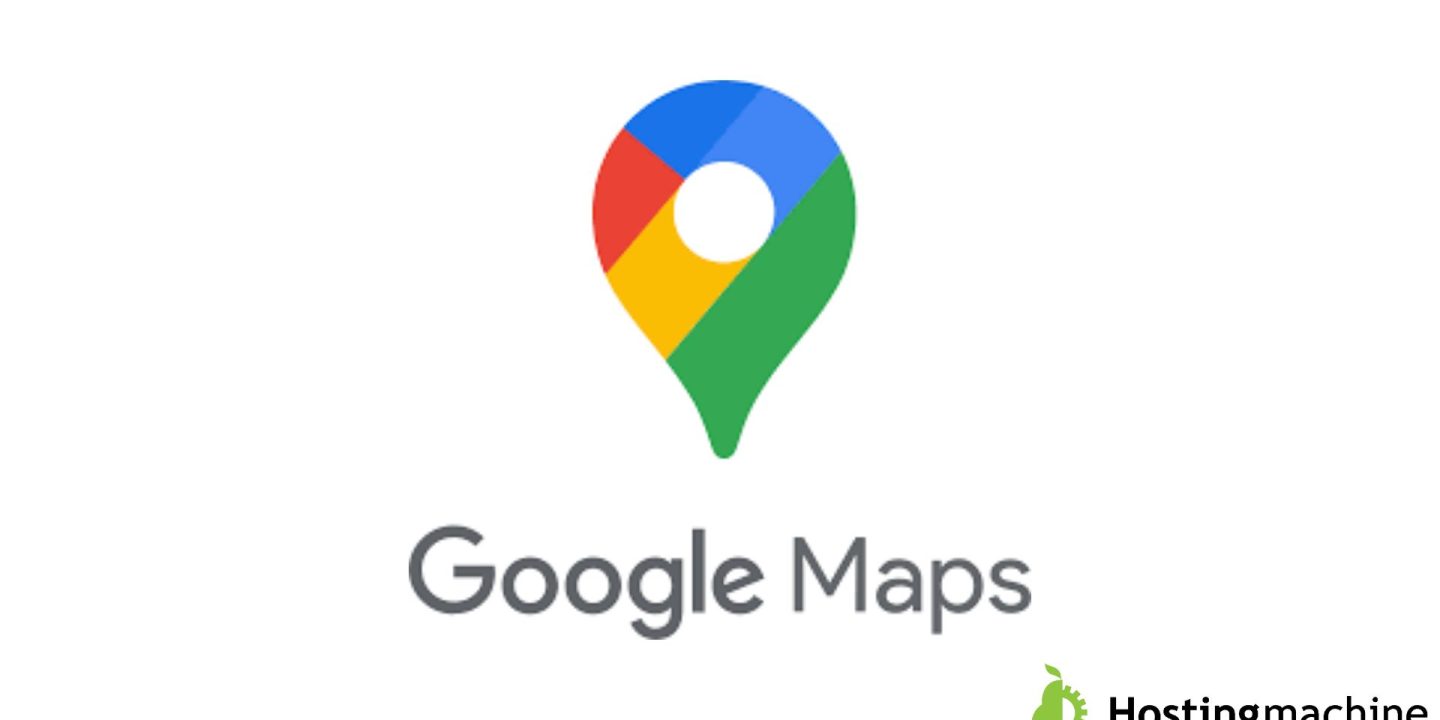
Você sabia que cadastrar a sua empresa no Google Maps pode aumentar o seu alcance e a credibilidade da sua empresa? Bom, isso é verdade. Além disso, hoje em dia é fundamental que toda empresa tenha uma presença online, e estar no Google Maps ajuda nisso. Por conta disso, nesse post nós vamos te explicar passo-a-passo como cadastrar a sua empresa no Google Maps.
Por que é recomendado a empresa ser cadastrada no Google Maps?
Em suma, é importante cadastrar sua empresa no Google Maps porque ele aumenta o seu alcance e a confiabilidade do seu negócio. Já que, estando no Google Maps, a empresa fica mais fácil de ser encontrada por possíveis clientes, principalmente aqueles na sua região, porque ela aparece nos resultados de busca locais.
Além disso, esse cadastro permite que a empresa forneça dados essenciais, como endereço, horário de funcionamento e contato. Assim, facilitando a vida dos clientes que precisam dessas informações, seja para visita ou para entrar em contato a empresa.
Ademais a isso, os clientes também podem deixar avaliações e feedbacks no Google Maps. Assim ajudando na sua reputação. Já que comentários positivos ajudam a melhorar confiança e credibilidade da empresa. Além disso, o Google Meu Negócio gerencia seu cadastro e oferece recursos adicionais para monitorar e otimizar a presença da empresa na internet.
Como cadastrar minha empresa no Google Maps?
- Primeiramente, você precisa acessar o site Meu Negócio, do google, pelo navegador.
- Logo após isso, você precisa clicar em Gerenciar agora.
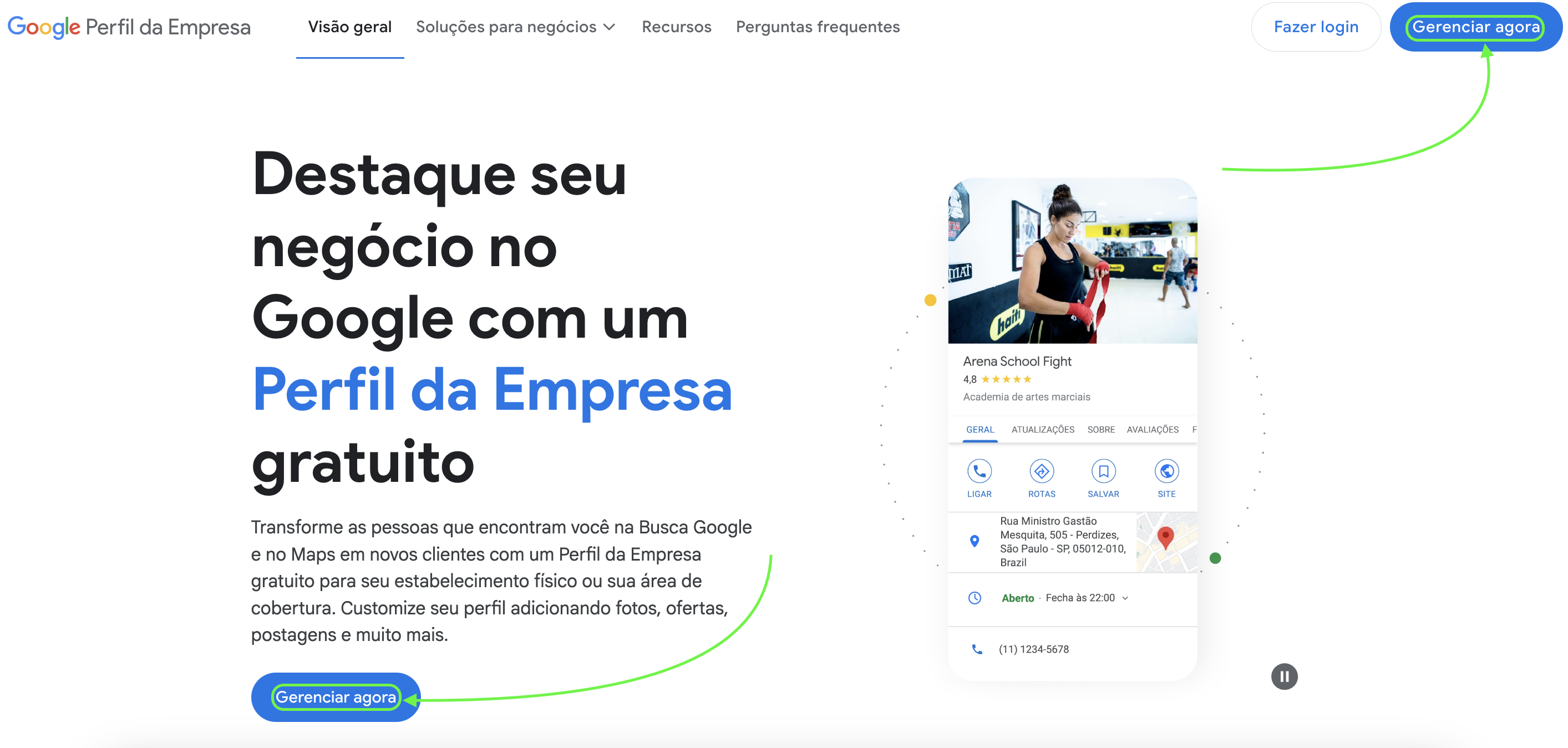
Representação da localização do botão “Gerenciar agora” - Em seguida, você precisa digitar o nome da sua empresa e clicar na opção Criar uma empresa com esse nome.
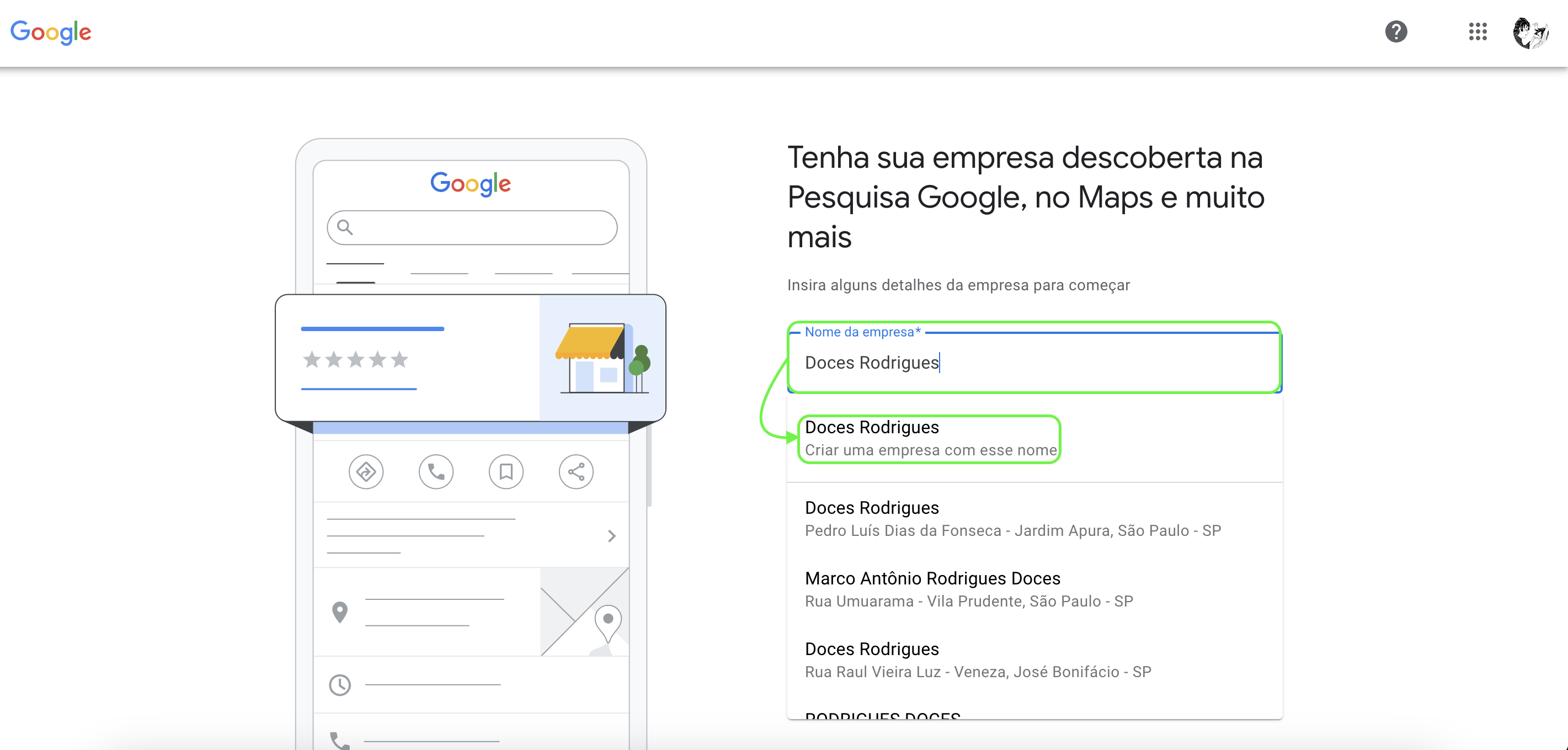
Representação da localização da opção “Criar uma empresa com esse nome” - Logo depois disso, você precisa selecionar qual tipo de empresa a sua se adequa, se é um varejo online, uma empresa física ou um serviço local.
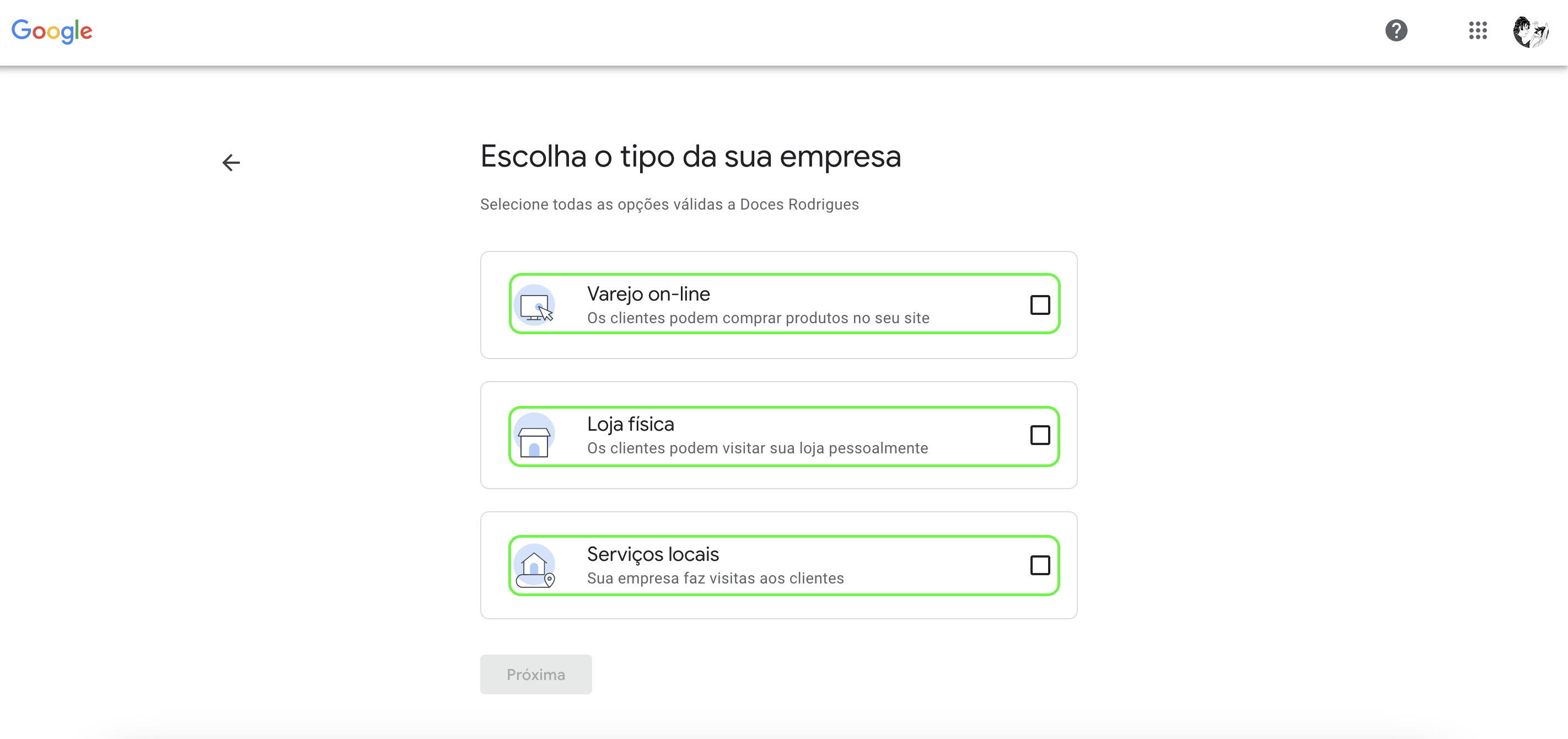
Representação dos tipos de empresa - Logo após isso, você precisa digitar as categorias da sua empresa.
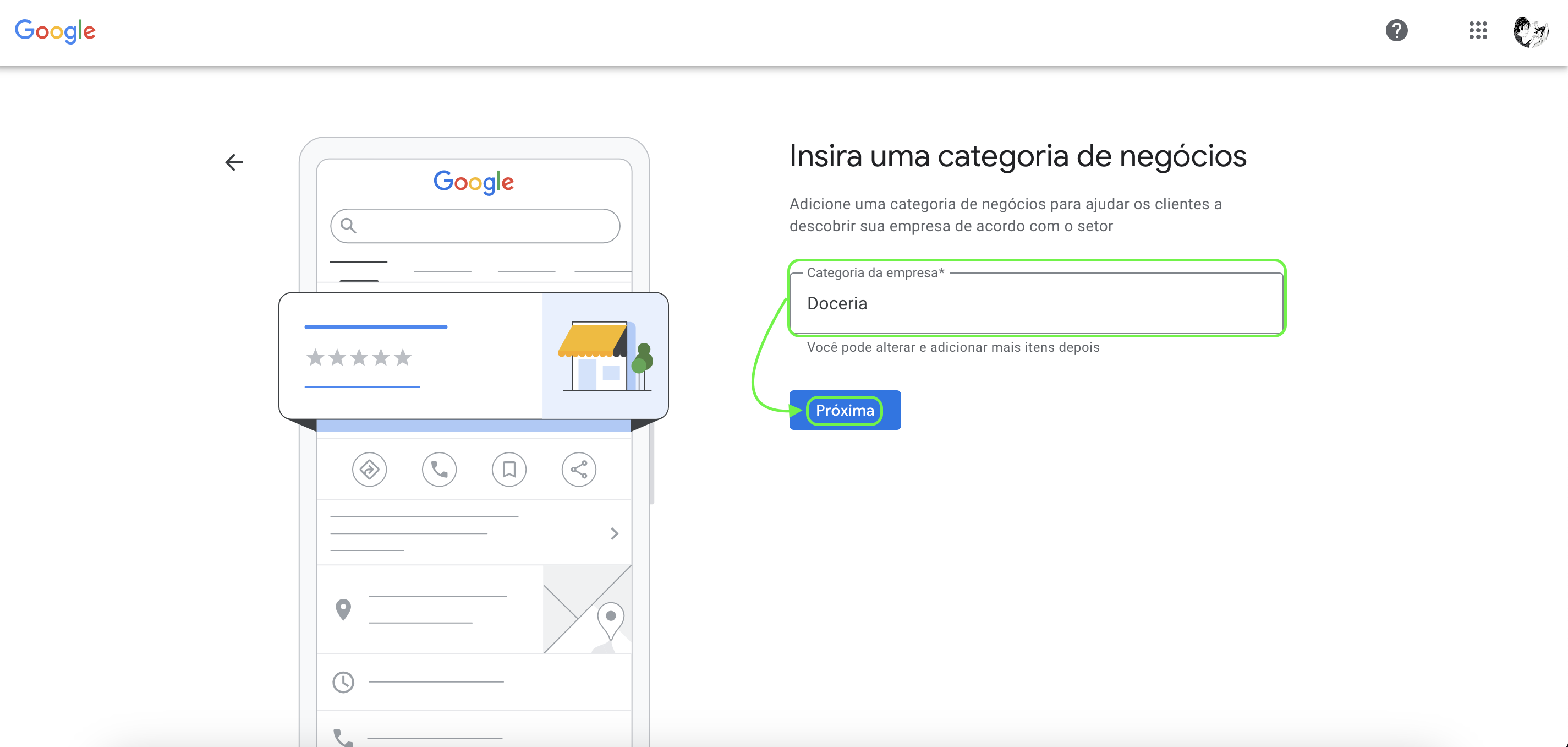
Representação de um exemplo de categoria - Essa etapa é opcional, você pode pesquisar e selecionar onde você atende os seus clientes. Caso tenha selecionado as localizações ou não queira fazer essa etapa é só clicar em Próximo.
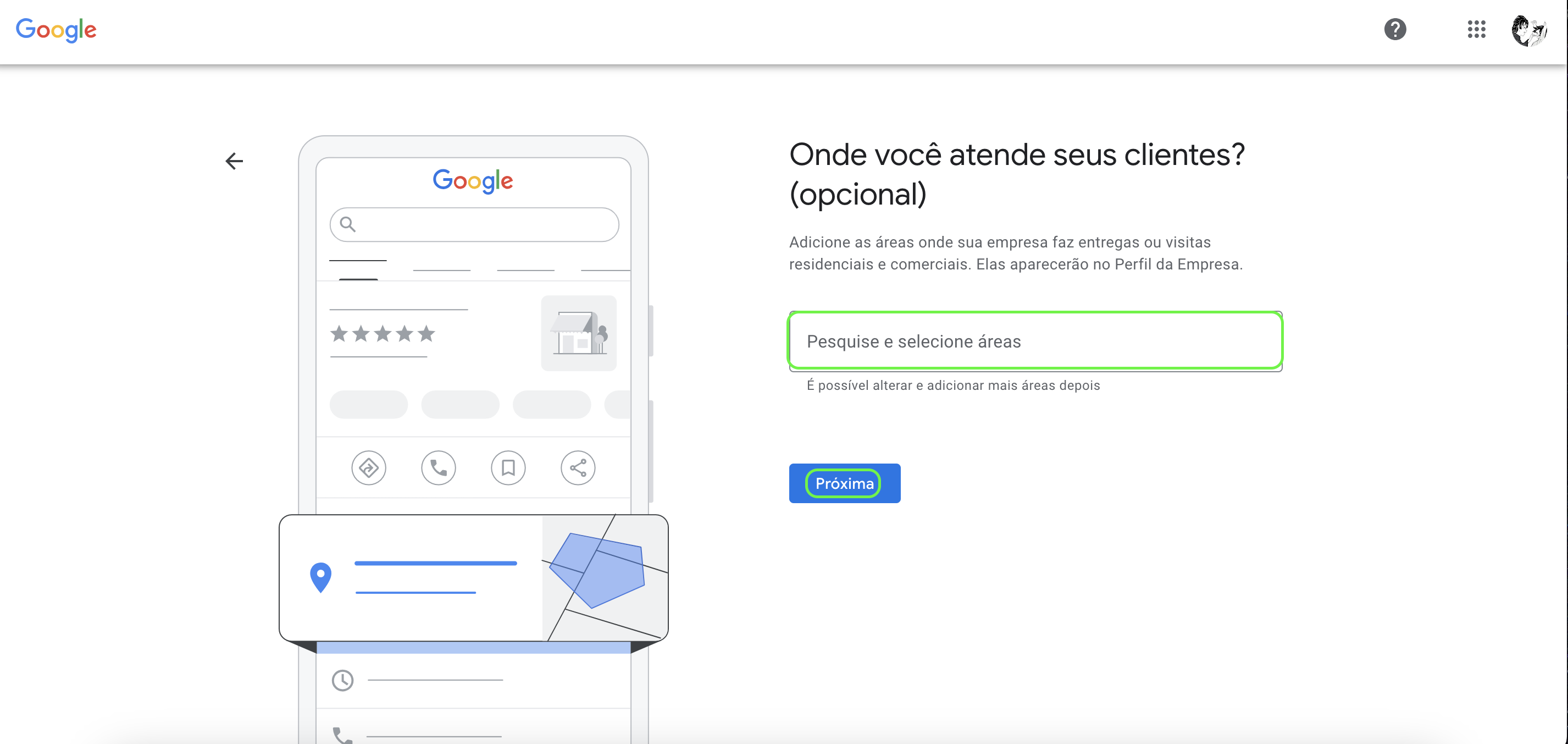
Representação das opções da etapa opcional - Em seguida, você precisa selecionar qual país a sua empresa está localizada.
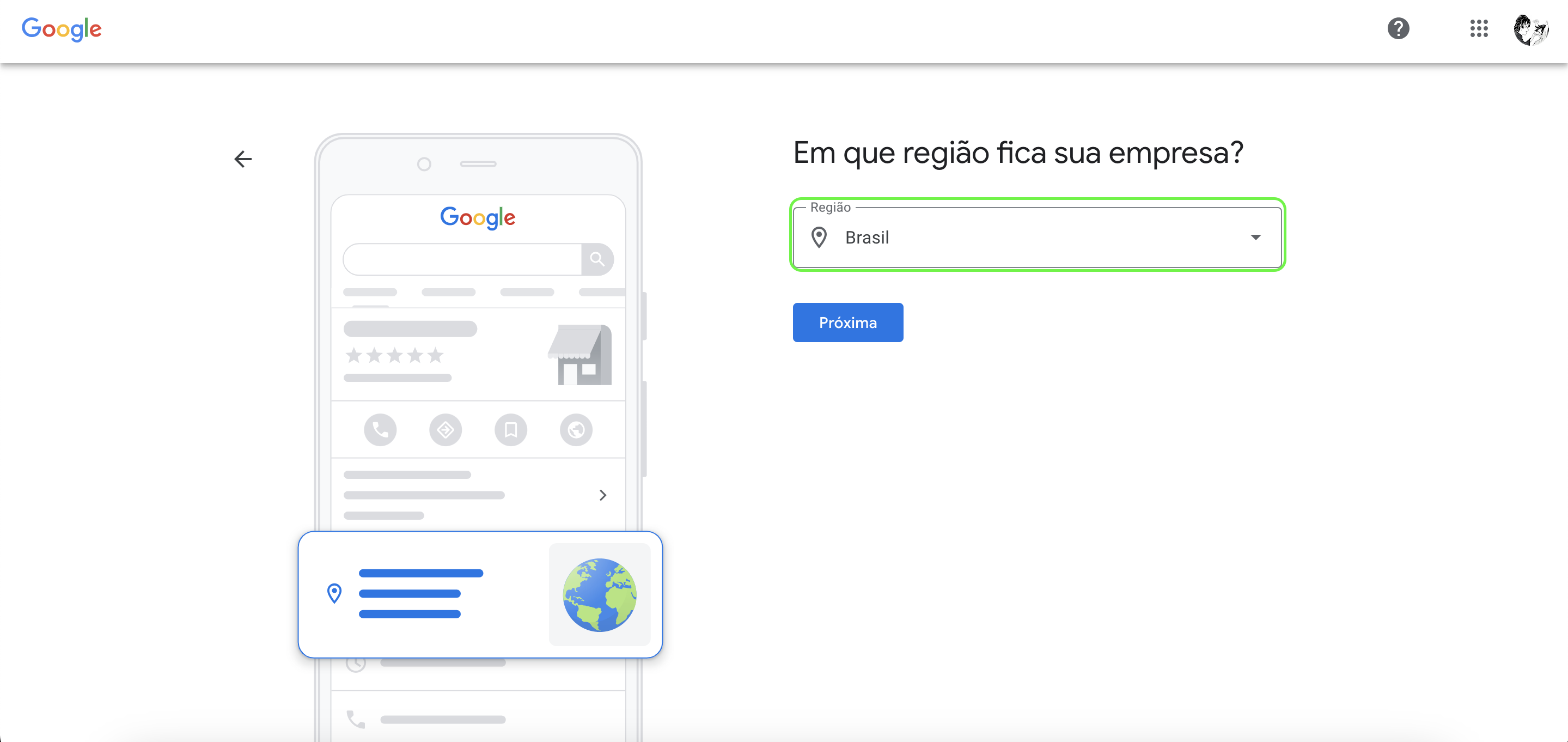
Representação da localização para selecionar o país da empresa - Logo depois disso, você precisa inserir o telefone de contato da sua empresa e, caso tenha, seu site também.
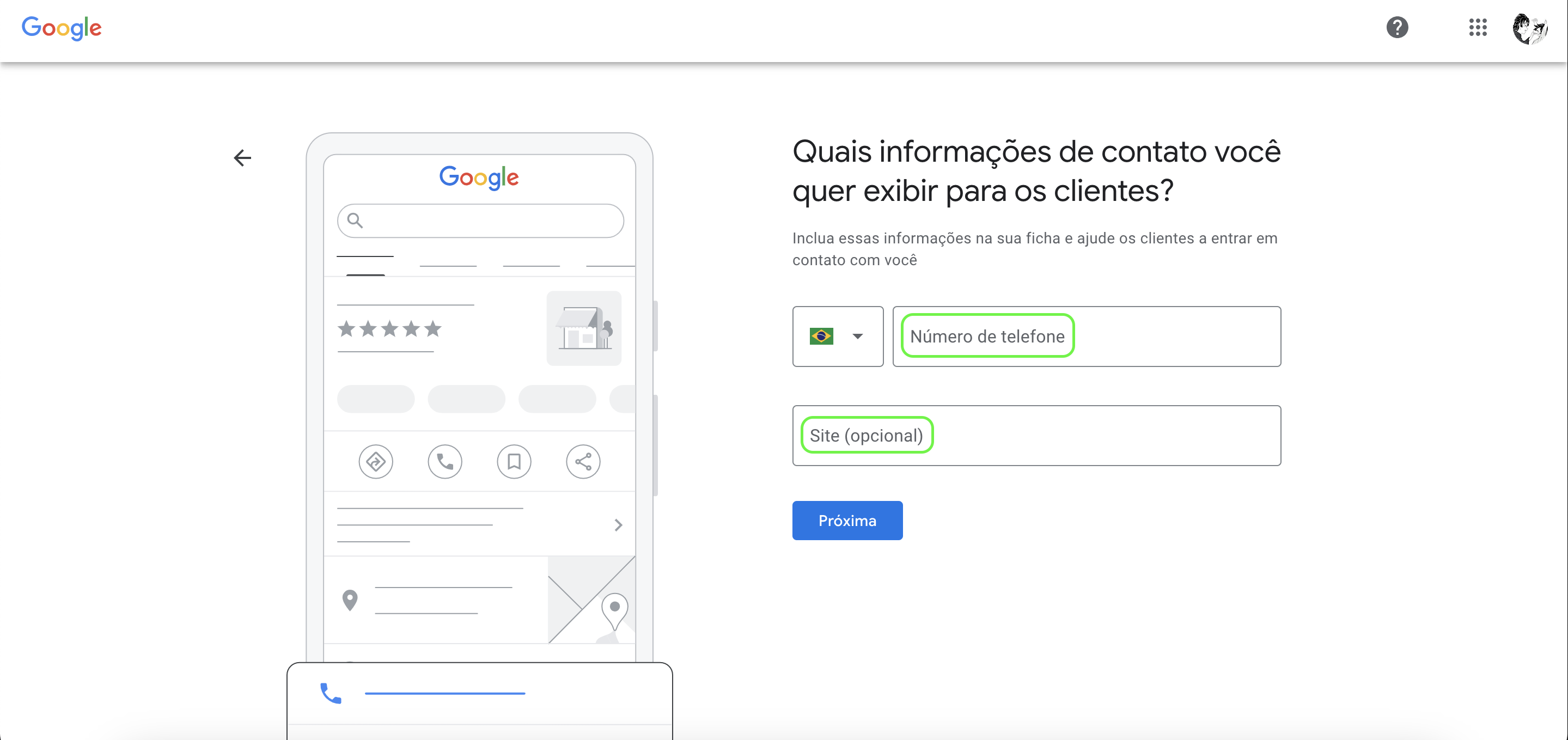
Representação dos campos de telefone e site - Logo após isso, aparecerá duas opções relacionadas a recomendação de dicas, notícias e pesquisas relacionadas a sua empresa.
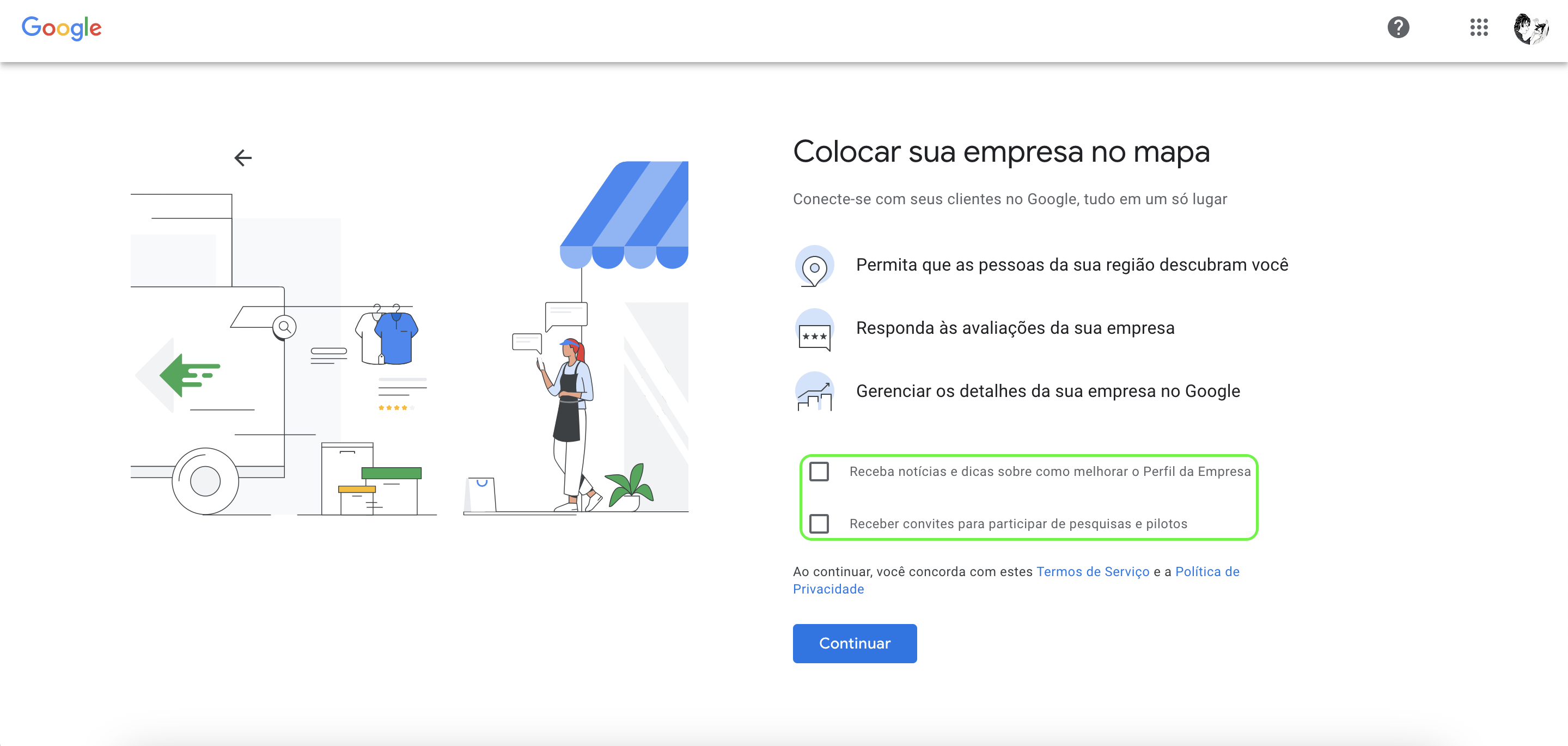
Representação das duas opções não obrigatórias - Em seguida, você precisa colocar o seu endereço de correspondência. Preenchendo os campos País, endereço, bairro, cidade, estado e CEP.
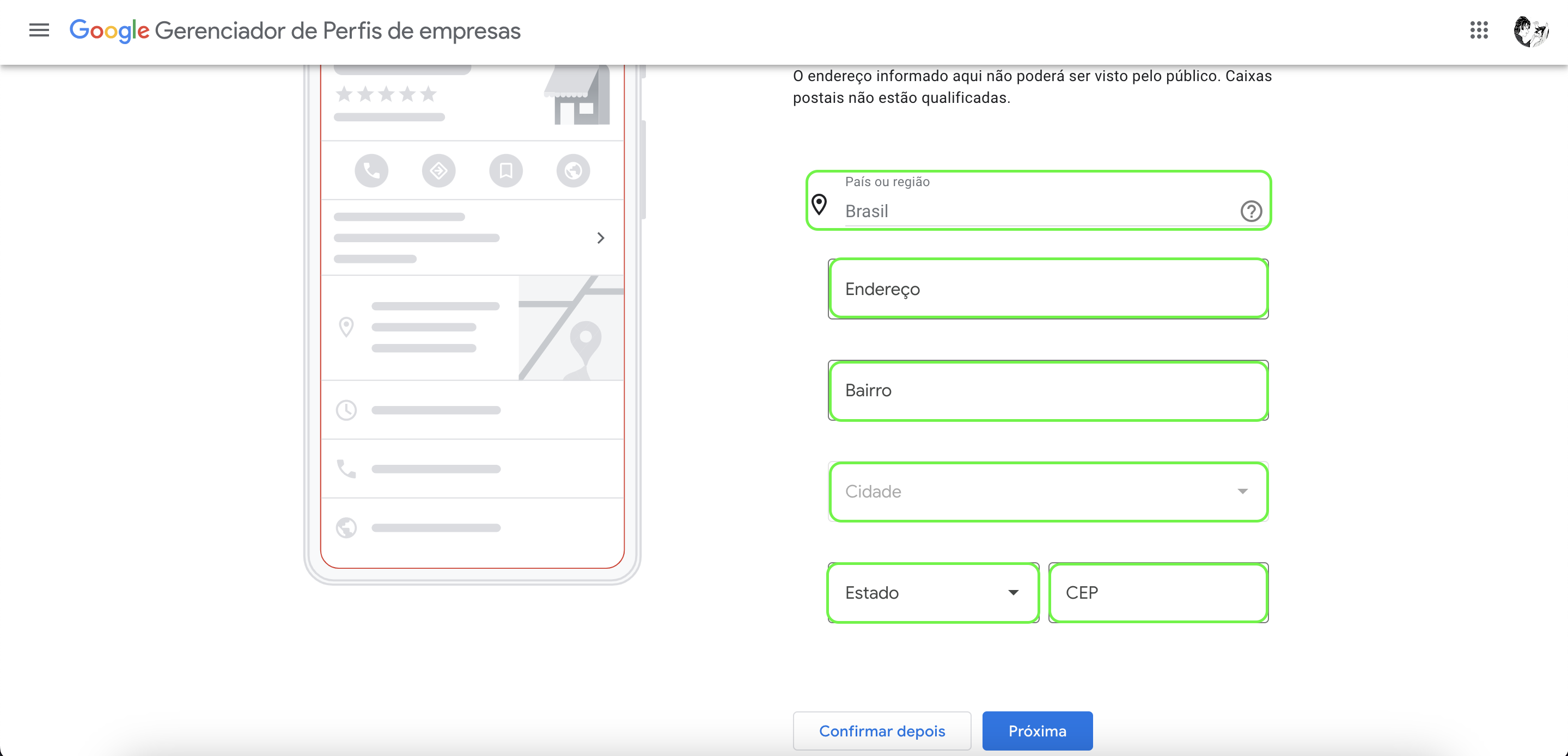
Representação dos campos de preenchimento necessários - Logo depois disso, você irá definir os dias que o seu negócio está aberto e qual é o horário de funcionamento.
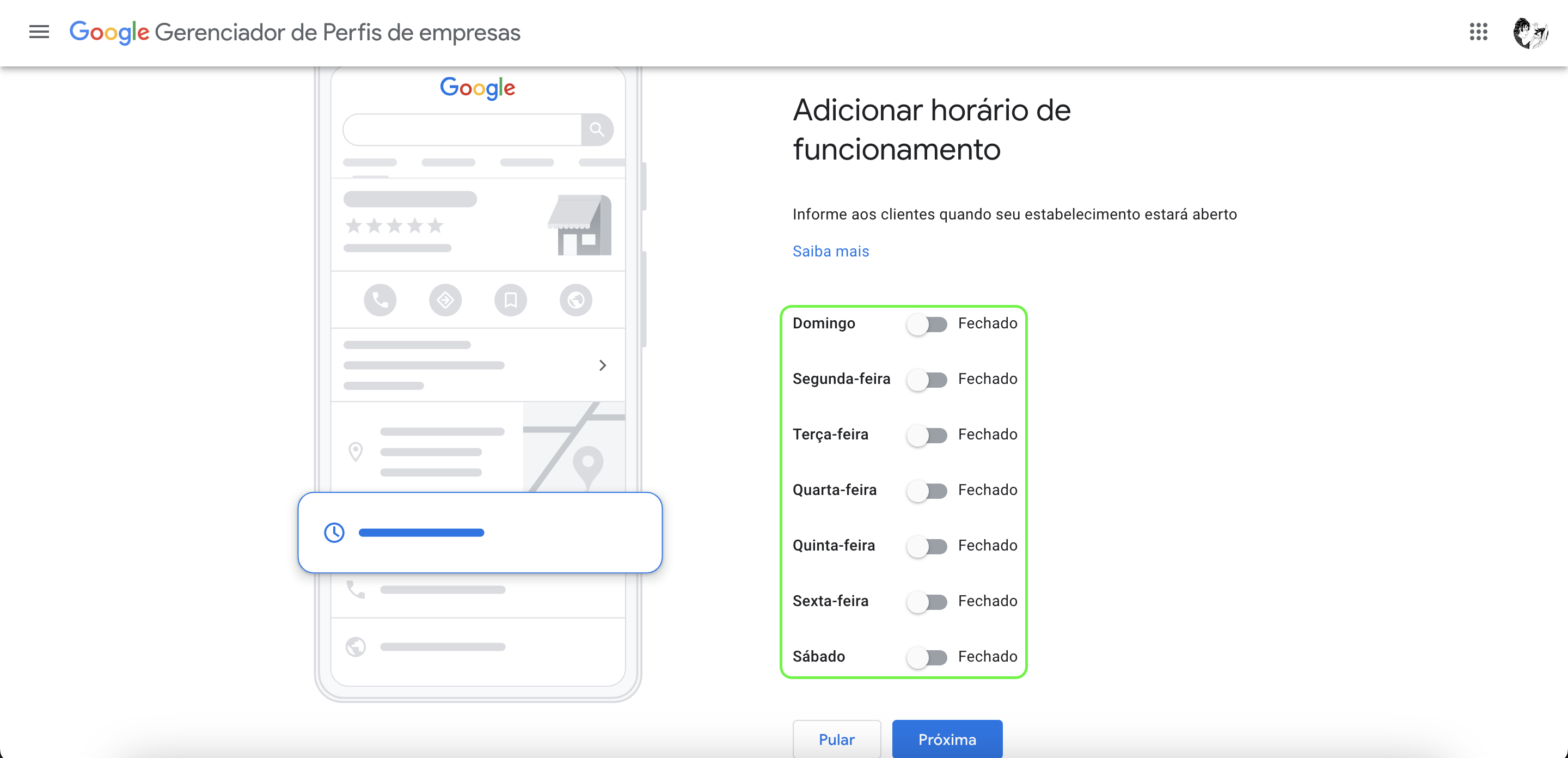
Representação das opções de dias de negócios - Logo após isso, você precisa escrever uma pequena descrição da sua empresa.
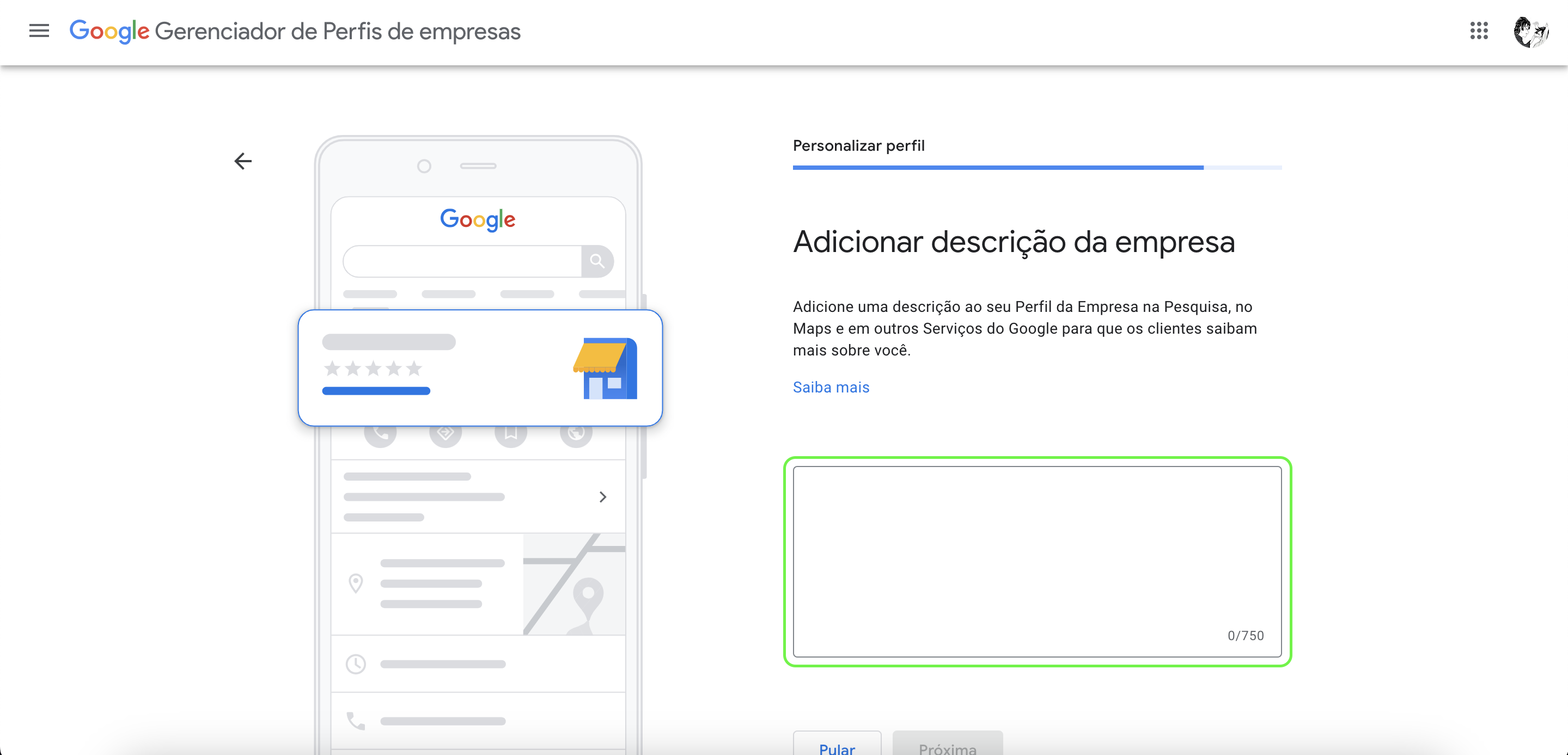
Representação da localização do campo para a descrição do negócio - Agora, você pode colocar imagens sobre os seus produtos e/ou o ambiente da sua empresa ou você pode pular essa etapa, rolando até o final da página.
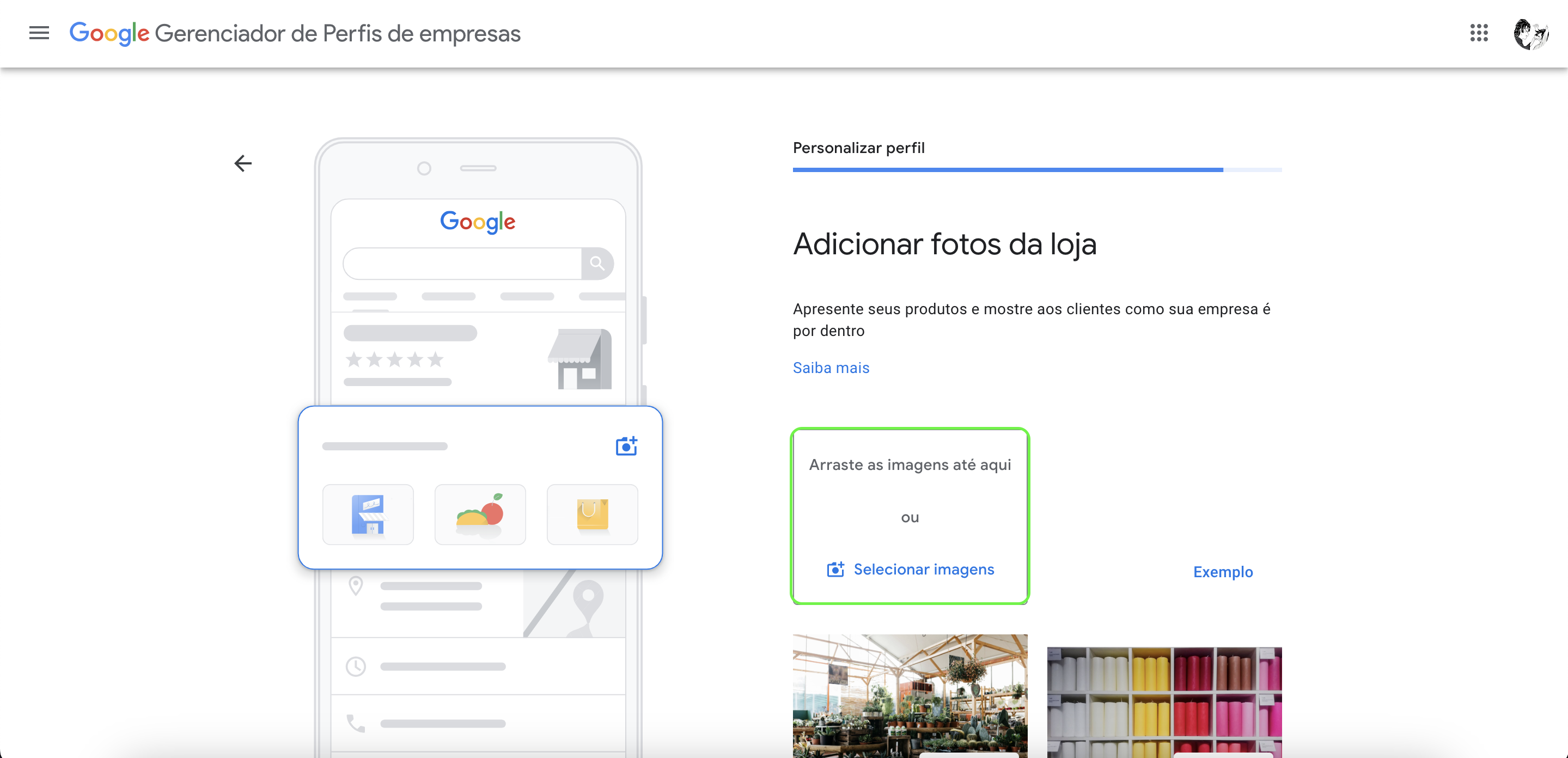
Representação da localização onde você adiciona as fotos - Logo depois disso, aparecerá um aviso, que fala que qualquer alteração no perfil da empresa ficará disponível ao público após a verificação da conta.
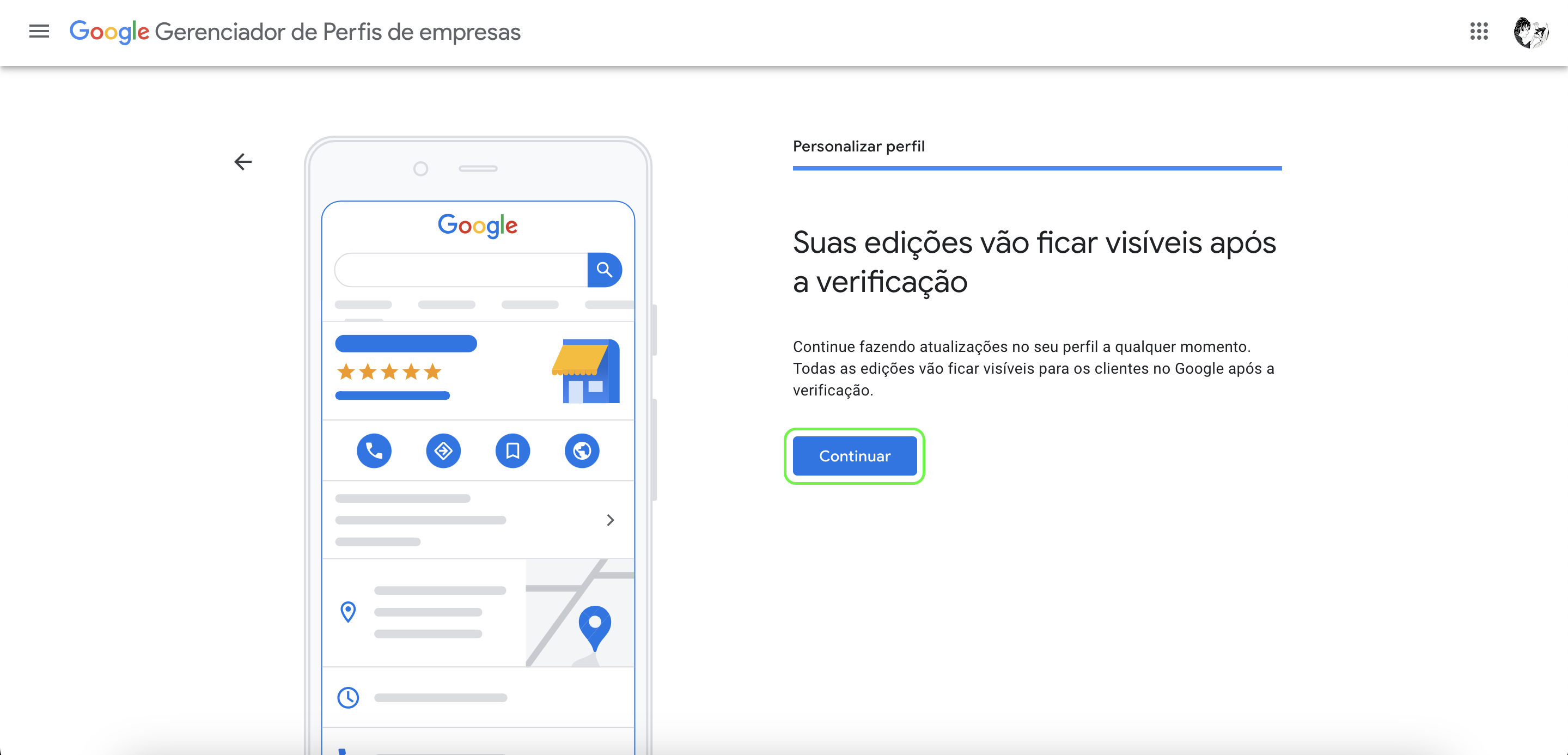
Notas finais
E esse foi o nosso tutorial sobre como adicionar a sua empresa no Google Maps. Esperamos que esse post tenha te ajudado e que você tenha conseguido fazer a conta para a sua empresa sem dificuldades. No entanto, caso você tenha alguma dúvida, entre em contato conosco, seja por WhatsApp ou por suporte.












